Microsoft edge browser adalah browser dengan banyak fitur keren. Salah satunya adalah fitur catatan web, yang memungkinkan setiap pengguna menulis di jendela browser yang sedang dibuka, menyorotnya, dan menyimpannya. Kemampuan seperti doodle ini adalah hal yang menarik dan itu juga untuk browser. Jika di layar sentuh di ponsel atau pc, Anda hanya bisa menulis dengan jari, sedangkan di perangkat lain Anda bisa menggunakan mouse untuk menggambar angka dan menulis apa saja.
Cara menggunakan fitur pencatatan tepi browser
Pertama-tama buka browser tepi dan buka halaman web apa pun yang ingin Anda beri anotasi. Klik pada ikon catatan di kanan atas seperti yang ditunjukkan di bawah ini.

Sekarang, bilah atas akan berubah dan serangkaian beberapa menu akan muncul.
Alat 1 (Pena) – Mulai menulis di mana saja di halaman web. Pena diaktifkan di catatan web secara default.
Klik ikon pena (ikon paling kiri) seperti yang ditunjukkan pada gambar di bawah ini (dilingkari dalam kotak merah).
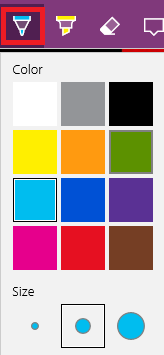
Satu set opsi penyesuaian muncul. Anda dapat memilih warna serta Anda dapat memilih ketebalan tulisan.
Alat No.2 (Penyorot) – Klik ikon kedua tepat di sebelah kanan pena dan sekarang Anda dapat menyorot di mana saja di halaman web.
Alat 3 (Penghapus) – Klik penghapus dan sekarang Anda dapat mengklik gambar yang digambar dengan pena dan itu akan hilang. Tidak ada ctrl+z yang terjadi di sini. Hanya penghapus ini yang akan membatalkan perubahan.
Alat 4 (Tambahkan Catatan yang diketik) – Saat mengklik ini, jendela catatan akan muncul yang dapat Anda tempatkan di mana saja pada halaman dan mengisinya dengan catatan apa pun dan menyimpannya.
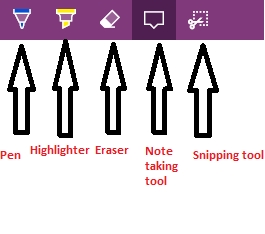
Di bawah ini adalah tangkapan layar halaman web yang saya edit menggunakan alat ini,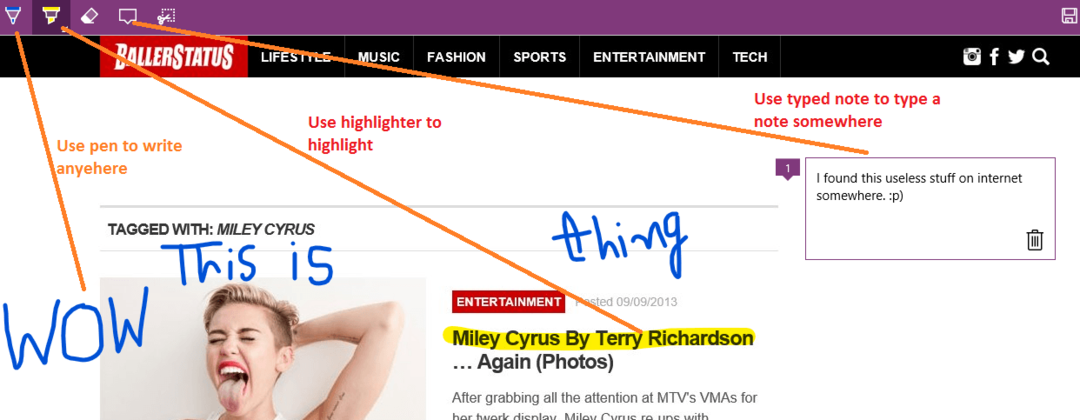
Sekarang, setelah selesai, Anda dapat menyimpan halaman web yang telah diedit dengan mengklik ikon simpan di kanan atas seperti yang ditunjukkan di bawah ini.
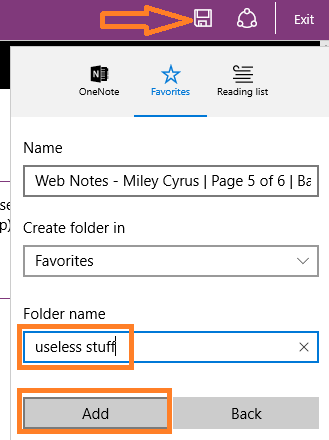
Anda juga dapat membuat folder baru jika Anda tidak ingin menyimpan halaman web beranotasi ini di folder favorit default.
Anda juga dapat mengklik ikon bagikan dan mengirimkannya ke onenote atau email. Jika Anda menginstal aplikasi windows facebook atau aplikasi twitter, Anda juga dapat membagikan halaman yang diedit ini di jejaring sosial.

Terakhir, klik keluar untuk akhirnya keluar dari mode edit.
Sekarang, jika Anda ingin melihat halaman yang telah diedit lagi. Cukup klik menu tiga garis horizontal di kanan atas bernama reading list seperti terlihat pada gambar di bawah ini.
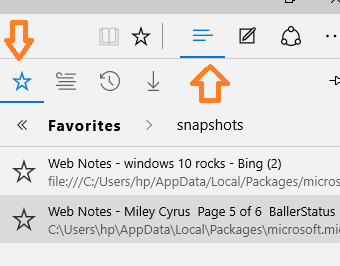
Cukup klik pada catatan web yang ingin Anda akses.
Catatan – Catatan web yang disimpan dalam format gambar.


